この記事はについての情報を提供します 「Yahooカスタマーリワードプログラム」 詐欺だけでなく、PCから完全に削除するために必要なすべての手順.
は 「Yahooカスタマーリワードプログラム」 詐欺? 答えはイエスです. 公式情報によると, Yahooは顧客報酬プログラムを開始したことがない. したがって、「Yahooカスタマーリワードプログラム」に参加する機会があると思わせるメッセージはすべて、個人情報と金銭的資格を盗むことを目的とした詐欺キャンペーンの一部です。. このようなメッセージは、PCにインストールされているアドウェアまたは別の種類の有害なプログラムの助けを借りてブラウジングセッションを中断する可能性があります.
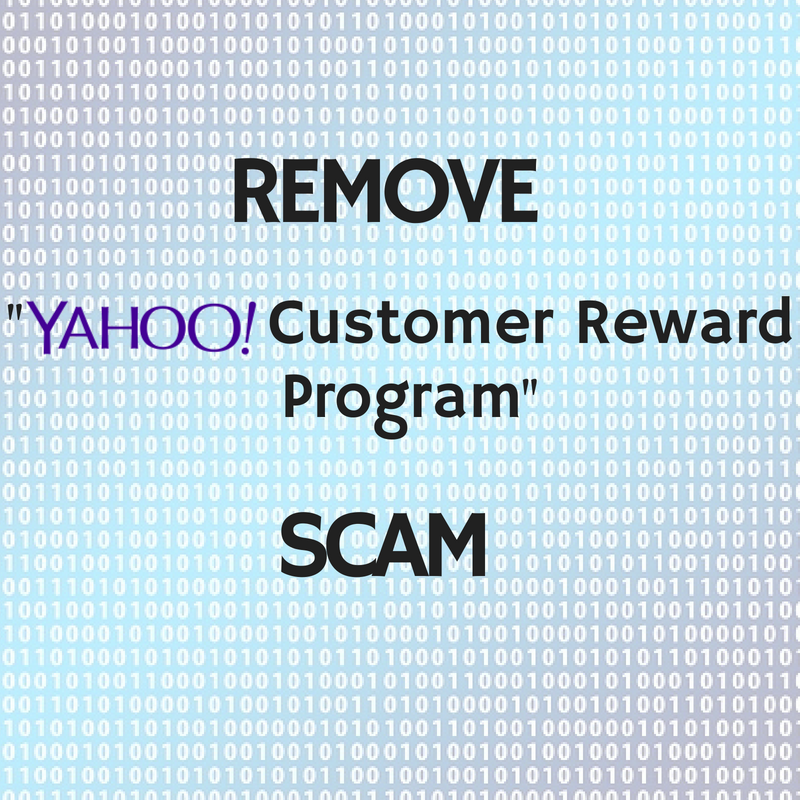
脅威の概要
| 名前 | Yahooカスタマーリワードプログラム |
| タイプ | 詐欺, PUP |
| 簡単な説明 | 「Yahooカスタマーリワードプログラム」メッセージは、悪意のある人と機密情報を共有するように説得しようとする詐欺です。. |
| 症状 | 「Yahooカスタマーリワードプログラム」詐欺は、個人情報を盗み、最終的にはお金を盗もうとして、ブラウジングセッションを中断する可能性があります. 他の多くの広告がブラウザに表示され、動作が遅くなる可能性があります. |
| 配布方法 | フリーウェアのインストール, バンドルパッケージ |
| 検出ツール |
システムがマルウェアの影響を受けているかどうかを確認する
ダウンロード
マルウェア除去ツール
|
| ユーザー体験 | フォーラムに参加する Yahooカスタマーリワードプログラムについて話し合う. |

「Yahooカスタマーリワードプログラム」詐欺 – スプレッドテクニック
あなたが見る主な理由の中に 「Yahooカスタマーリワードプログラム」 ブラウジングセッション中の詐欺は、おそらくあなたのPCにインストールされた望ましくないプログラムです.
この種のプログラムは、主にソフトウェアのバンドルなどの怪しげなテクニックの助けを借りて配布されます, 侵害されたインストーラー, とマルバタイジングキャンペーン. 「YahooCustomerRewardProgram」詐欺に関連するPUPが別のサードパーティのアプリにバンドルされている場合、知らないうちにシステムに簡単にアクセスする可能性があります. 通常、その存在は隠されているため、最近ダウンロードしたアプリのインストールプロセス中に意図せずにインストールした可能性があります. これは、特に通常のインストール手順に従った場合に発生する可能性のある副作用です。. ほとんどの場合、追加のアプリが同じインストーラーに含まれていて、デフォルトでインストールされるという情報は提供されません。. やり方がある, でも, 不要なアプリがシステムにアクセスするのを防ぐため. インストーラーに表示される詳細構成またはカスタム構成オプションを選択することで、これを行うことができます。. それらにアクセスすると、いくつかの追加のアプリがプライマリアプリと一緒に提供されているかどうかを確認できます. あなたがそれらを必要としないか、それらを疑わしいと思う場合, それらのインストールをオプトアウトするか、目的のフリーウェアのインストールを再検討することができます.

「Yahooカスタマーリワードプログラム」詐欺 – その影響についての詳細
オンラインユーザーを詐欺するために、YahooCompanyに関連する新しい詐欺スキームが検出されました. 影響を受けたユーザーから報告されたように、詐欺はブラウジングセッション中に表示され、欺瞞的なメッセージを表示します 「Yahooカスタマーリワードプログラム」. 正当なメッセージのように見せかけ、特定の手順を実行するように騙そうとすると、詐欺師は会社の公式ロゴを使用する可能性があります。.
実際には, 公式のYahooサービスは直接のカスタマーサポートメールを提供しません, または電話番号, どちらもそのクライアントにプログラムに報酬を与えません. この時点で, Yahooの公式サポートチャネルは Yahooヘルプセンター と Yahooヘルプフォーラム.
詐欺師の一般的な慣行は、より多くのユーザーを悪意のあるキャンペーンの犠牲者にするために、人気のあるブランドになりすますことです。. 報告されている最大の詐欺のいくつかは、 マイクロソフト, DHL, アマゾン, レイバン およびその他.
この「Yahooカスタマーリワードプログラム」詐欺の目的は、おそらくあなたの個人情報や金銭的資格を盗むことです。. 魅力的な報酬を獲得するための特別なチャンスとして提示される, この詐欺は、次のような詳細を取得しようとする可能性があります 名前, 姓, 電子メールアドレス, 位置, クレジットカード番号, 携帯電話番号, およびその他. また、偽のサポート番号に電話したり、特定の銀行口座に送金したりするように説得しようとする場合もあります。.
「Yahooカスタマーリワードプログラム」詐欺メッセージを表示するさまざまなWebページやポップアップによってブラウジングセッションが頻繁に中断される理由について, たぶん アドウェアまたはその他の有害なプログラム PCにインストールされています. このようなプログラムは、ターゲットのWebブラウザーにアクセスし、そこに多くの迷惑な広告を生成し始めるために、重要なシステム設定を変更します。.
望ましくないプログラムは、次のような頻繁に使用されるWebブラウザに影響を与える可能性があります。 グーグルクローム, Mozilla Firefox, インターネットエクスプローラ, マイクロソフトエッジ, サファリ, とオペラ あらゆる種類のさまざまな広告でそれらを氾濫させます. 結果として, 「Yahooカスタマーリワードプログラム」などの詐欺やその他の悪意のある活動の被害者になる可能性があります. PCに常駐する厄介なプログラムも、影響を受けるブラウザから機密データを収集して、その所有者に送信できる可能性があります。. 取得した詳細の中には:
- 閲覧履歴
- 検索クエリ
- IPアドレス
- 位置
- ブラウザの種類とバージョン
- 言語
- ログイン認証情報
したがって、オンラインセキュリティとコンピュータのセキュリティが心配な場合は、「Yahooカスタマーリワードプログラム」詐欺に関連するすべてのファイルとオブジェクトをできるだけ早く削除する必要があります。.

「Yahooカスタマーリワードプログラム」を完全に削除する方法
削除するには 「Yahooカスタマーリワードプログラム」詐欺 そしてあなたのPCからそれに関連するすべての有害なファイル, 次の削除に記載されているすべての手順を完了する必要があります. 手動と自動の両方の削除アプローチを提示します. 2つの方法を組み合わせると、この厄介なプログラムを完全に削除できます. さらに質問がある場合、または追加のヘルプが必要な場合, コメントを残すか、電子メールでお問い合わせください。.
- ウィンドウズ
- Mac OS X
- グーグルクローム
- Mozilla Firefox
- マイクロソフトエッジ
- サファリ
- インターネットエクスプローラ
- プッシュポップアップを停止します
WindowsからYahooカスタマーリワードプログラムを削除する方法.
ステップ 1: SpyHunterマルウェア対策ツールを使用してYahooカスタマーリワードプログラムをスキャンする



ステップ 2: PC をセーフ モードで起動する





ステップ 3: WindowsからYahooカスタマーリワードプログラムと関連ソフトウェアをアンインストールします
Windows のアンインストール手順 11



Windows のアンインストール手順 10 および旧バージョン
これは、ほとんどのプログラムをアンインストールできるはずのいくつかの簡単な手順の方法です。. Windowsを使用しているかどうかに関係なく 10, 8, 7, VistaまたはXP, それらのステップは仕事を成し遂げます. プログラムまたはそのフォルダをごみ箱にドラッグすると、 非常に悪い決断. あなたがそれをするなら, プログラムの断片が残されています, そしてそれはあなたのPCの不安定な仕事につながる可能性があります, ファイルタイプの関連付けやその他の不快なアクティビティに関するエラー. コンピュータからプログラムを削除する適切な方法は、それをアンインストールすることです. それをするために:


 上記の手順に従うと、ほとんどのプログラムが正常にアンインストールされます.
上記の手順に従うと、ほとんどのプログラムが正常にアンインストールされます.
ステップ 4: すべてのレジストリをクリーンアップ, Created by Yahoo Customer Reward Program on Your PC.
通常対象となるWindowsマシンのレジストリは次のとおりです。:
- HKEY_LOCAL_MACHINE Software Microsoft Windows CurrentVersion Run
- HKEY_CURRENT_USER Software Microsoft Windows CurrentVersion Run
- HKEY_LOCAL_MACHINE Software Microsoft Windows CurrentVersion RunOnce
- HKEY_CURRENT_USER Software Microsoft Windows CurrentVersion RunOnce
これらにアクセスするには、Windowsレジストリエディタを開き、値を削除します。, そこでYahooカスタマーリワードプログラムによって作成されました. これは、以下の手順に従うことで発生する可能性があります:


 ヒント: ウイルスによって作成された値を見つけるには, あなたはそれを右クリックしてクリックすることができます "変更" 実行するように設定されているファイルを確認する. これがウイルスファイルの場所である場合, 値を削除します.
ヒント: ウイルスによって作成された値を見つけるには, あなたはそれを右クリックしてクリックすることができます "変更" 実行するように設定されているファイルを確認する. これがウイルスファイルの場所である場合, 値を削除します.
Yahooカスタマーリワードプログラムのビデオ削除ガイド (ウィンドウズ).
MacOSXからYahooカスタマーリワードプログラムを取り除く.
ステップ 1: Yahooカスタマーリワードプログラムをアンインストールし、関連するファイルとオブジェクトを削除します





Macには、ログイン時に自動的に起動するアイテムのリストが表示されます. Yahooカスタマーリワードプログラムと同一または類似の疑わしいアプリを探します. 自動的に実行を停止するアプリをチェックしてから、マイナスを選択します (「「-「「) それを隠すためのアイコン.
- に移動 ファインダ.
- 検索バーに、削除するアプリの名前を入力します.
- 検索バーの上にある2つのドロップダウンメニューを次のように変更します 「システムファイル」 と 「含まれています」 削除するアプリケーションに関連付けられているすべてのファイルを表示できるようにします. 一部のファイルはアプリに関連していない可能性があることに注意してください。削除するファイルには十分注意してください。.
- すべてのファイルが関連している場合, を保持します ⌘+A それらを選択してからそれらを駆動するためのボタン "ごみ".
Yahooカスタマーリワードプログラムを削除できない場合 ステップ 1 その上:
アプリケーションまたは上記の他の場所でウイルスファイルおよびオブジェクトが見つからない場合, Macのライブラリで手動でそれらを探すことができます. しかし、これを行う前に, 以下の免責事項をお読みください:



次の他の人と同じ手順を繰り返すことができます としょうかん ディレクトリ:
→ 〜/ Library / LaunchAgents
/Library / LaunchDaemons
ヒント: 〜 わざとそこにあります, それはより多くのLaunchAgentにつながるからです.
ステップ 2: MacからYahooカスタマーリワードプログラムファイルをスキャンして削除します
Yahoo CustomerRewardProgramなどの不要なスクリプトやプログラムの結果としてMacで問題が発生した場合, 脅威を排除するための推奨される方法は、マルウェア対策プログラムを使用することです。. SpyHunter for Macは、Macのセキュリティを向上させ、将来的に保護する他のモジュールとともに、高度なセキュリティ機能を提供します.
Yahooカスタマーリワードプログラムのビデオ削除ガイド (マック)
GoogleChromeからYahooカスタマーリワードプログラムを削除する.
ステップ 1: Google Chromeを起動し、ドロップメニューを開きます

ステップ 2: カーソルを上に移動します "ツール" 次に、拡張メニューから選択します "拡張機能"

ステップ 3: 開店から "拡張機能" メニューで不要な拡張子を見つけてクリックします "削除する" ボタン.

ステップ 4: 拡張機能が削除された後, 赤から閉じてGoogleChromeを再起動します "バツ" 右上隅にあるボタンをクリックして、もう一度開始します.
MozillaFirefoxからYahooカスタマーリワードプログラムを消去する.
ステップ 1: MozillaFirefoxを起動します. メニューウィンドウを開く:

ステップ 2: を選択 "アドオン" メニューからのアイコン.

ステップ 3: 不要な拡張子を選択してクリックします "削除する"

ステップ 4: 拡張機能が削除された後, 赤から閉じてMozillaFirefoxを再起動します "バツ" 右上隅にあるボタンをクリックして、もう一度開始します.
MicrosoftEdgeからYahooカスタマーリワードプログラムをアンインストールします.
ステップ 1: Edgeブラウザを起動します.
ステップ 2: 右上隅のアイコンをクリックして、ドロップメニューを開きます.

ステップ 3: ドロップメニューから選択します "拡張機能".

ステップ 4: 削除したい悪意のある拡張機能の疑いを選択し、歯車のアイコンをクリックします.

ステップ 5: 下にスクロールして[アンインストール]をクリックして、悪意のある拡張機能を削除します.

SafariからYahooカスタマーリワードプログラムを削除する
ステップ 1: Safariアプリを起動します.
ステップ 2: マウスカーソルを画面の上部に置いた後, Safariテキストをクリックして、ドロップダウンメニューを開きます.
ステップ 3: メニューから, クリック "環境設定".

ステップ 4: その後, [拡張機能]タブを選択します.

ステップ 5: 削除する拡張機能を1回クリックします.
ステップ 6: [アンインストール]をクリックします.

アンインストールの確認を求めるポップアップウィンドウが表示されます 拡張子. 選択する 'アンインストール' また, Yahooカスタマーリワードプログラムは削除されます.
InternetExplorerからYahooカスタマーリワードプログラムを排除する.
ステップ 1: InternetExplorerを起動します.
ステップ 2: 「ツール」というラベルの付いた歯車アイコンをクリックしてドロップメニューを開き、「アドオンの管理」を選択します

ステップ 3: [アドオンの管理]ウィンドウで.

ステップ 4: 削除する拡張子を選択し、[無効にする]をクリックします. 選択した拡張機能を無効にしようとしていることを通知するポップアップウィンドウが表示されます, さらにいくつかのアドオンも無効になっている可能性があります. すべてのチェックボックスをオンのままにします, [無効にする]をクリックします.

ステップ 5: 不要な拡張子が削除された後, 右上隅にある赤い「X」ボタンからInternetExplorerを閉じて再起動し、再起動します.
ブラウザからプッシュ通知を削除する
GoogleChromeからのプッシュ通知をオフにする
GoogleChromeブラウザからのプッシュ通知を無効にするには, 以下の手順に従ってください:
ステップ 1: に移動 設定 Chromeで.

ステップ 2: 設定で, 選択する "高度な設定」:

ステップ 3: クリック "コンテンツ設定」:

ステップ 4: 開ける "通知」:

ステップ 5: 3つのドットをクリックして、[ブロック]を選択します, オプションの編集または削除:

Firefoxでプッシュ通知を削除する
ステップ 1: Firefoxのオプションに移動します.

ステップ 2: 設定に移動", 検索バーに「通知」と入力して、 "設定":

ステップ 3: 通知を削除したいサイトで[削除]をクリックし、[変更を保存]をクリックします

Operaでプッシュ通知を停止する
ステップ 1: Operaで, 押す ALT + P 設定に移動します.

ステップ 2: 検索の設定で, 「コンテンツ」と入力してコンテンツ設定に移動します.

ステップ 3: オープン通知:

ステップ 4: GoogleChromeで行ったのと同じことを行います (以下に説明します):

Safariでプッシュ通知を排除する
ステップ 1: Safariの設定を開く.

ステップ 2: プッシュポップアップが消えた場所からドメインを選択し、に変更します "拒否" から "許可する".
Yahoo Customer Reward Program-FAQ
What Is Yahoo Customer Reward Program?
Yahooカスタマーリワードプログラムの脅威はアドウェアまたは ブラウザリダイレクトウイルス.
コンピューターの速度が大幅に低下し、広告が表示される場合があります. 主なアイデアは、情報が盗まれたり、デバイスに表示される広告が増える可能性があることです。.
このような不要なアプリの作成者は、クリック課金制を利用して、コンピューターにリスクの高い、または資金を生み出す可能性のあるさまざまな種類のWebサイトにアクセスさせます。. これが、広告に表示されるWebサイトの種類を気にしない理由です。. これにより、不要なソフトウェアがOSにとって間接的に危険になります.
What Are the Symptoms of Yahoo Customer Reward Program?
この特定の脅威と一般的に不要なアプリがアクティブな場合に探すべきいくつかの症状があります:
症状 #1: 一般的に、コンピュータの速度が低下し、パフォーマンスが低下する可能性があります.
症状 #2: ツールバーがあります, 追加したことを覚えていないWebブラウザ上のアドオンまたは拡張機能.
症状 #3: すべてのタイプの広告が表示されます, 広告でサポートされている検索結果のように, ランダムに表示されるポップアップとリダイレクト.
症状 #4: Macにインストールされたアプリが自動的に実行されているのがわかりますが、それらをインストールしたことを覚えていません。.
症状 #5: タスクマネージャーで疑わしいプロセスが実行されているのがわかります.
これらの症状が1つ以上見られる場合, その後、セキュリティの専門家は、コンピュータのウイルスをチェックすることを推奨しています.
不要なプログラムの種類?
ほとんどのマルウェア研究者とサイバーセキュリティ専門家によると, 現在デバイスに影響を与える可能性のある脅威は次のとおりです。 不正なウイルス対策ソフトウェア, アドウェア, ブラウザハイジャッカー, クリッカー, 偽のオプティマイザーとあらゆる形式の PUP.
私が持っている場合はどうすればよいですか "ウイルス" Yahooカスタマーリワードプログラムのように?
いくつかの簡単なアクションで. 何よりもまず, これらの手順に従うことが不可欠です:
ステップ 1: 安全なコンピューターを探す 別のネットワークに接続します, Macが感染したものではありません.
ステップ 2: すべてのパスワードを変更する, メールパスワードから.
ステップ 3: 有効 二要素認証 重要なアカウントを保護するため.
ステップ 4: 銀行に電話して クレジットカードの詳細を変更する (シークレットコード, 等) オンライン ショッピング用にクレジット カードを保存した場合、またはカードを使用してオンライン アクティビティを行った場合.
ステップ 5: 必ず ISPに電話する (インターネットプロバイダーまたはキャリア) IPアドレスを変更するように依頼します.
ステップ 6: あなたの Wi-Fiパスワード.
ステップ 7: (オプション): ネットワークに接続されているすべてのデバイスでウイルスをスキャンし、影響を受けている場合はこれらの手順を繰り返してください。.
ステップ 8: マルウェア対策をインストールする お持ちのすべてのデバイスでリアルタイム保護を備えたソフトウェア.
ステップ 9: 何も知らないサイトからソフトウェアをダウンロードしないようにし、近づかないようにしてください 評判の低いウェブサイト 一般に.
これらの推奨事項に従う場合, ネットワークとすべてのデバイスは、脅威や情報を侵害するソフトウェアに対して大幅に安全になり、将来的にもウイルスに感染せずに保護されます。.
How Does Yahoo Customer Reward Program Work?
インストールしたら, Yahoo Customer Reward Program can データを収集します を使用して トラッカー. このデータはあなたのウェブ閲覧習慣に関するものです, アクセスしたウェブサイトや使用した検索用語など. その後、広告であなたをターゲットにしたり、あなたの情報を第三者に販売したりするために使用されます。.
Yahoo Customer Reward Program can also 他の悪意のあるソフトウェアをコンピュータにダウンロードする, ウイルスやスパイウェアなど, 個人情報を盗んだり、危険な広告を表示したりするために使用される可能性があります, ウイルスサイトや詐欺サイトにリダイレクトされる可能性があります.
Is Yahoo Customer Reward Program Malware?
真実は、PUP (アドウェア, ブラウザハイジャッカー) ウイルスではありません, しかし、同じように危険かもしれません マルウェア Web サイトや詐欺ページが表示され、リダイレクトされる可能性があるため.
多くのセキュリティ専門家は、望ましくない可能性のあるプログラムをマルウェアとして分類しています. これは、PUP が引き起こす望ましくない影響のためです。, 煩わしい広告の表示や、ユーザーの認識や同意なしにユーザー データを収集するなど.
Yahooカスタマーリワードプログラムリサーチについて
SensorsTechForum.comで公開するコンテンツ, このYahooカスタマーリワードプログラムのハウツー削除ガイドが含まれています, 広範な研究の結果です, あなたが特定のものを取り除くのを助けるためのハードワークと私たちのチームの献身, アドウェア関連の問題, ブラウザとコンピュータシステムを復元します.
Yahooカスタマーリワードプログラムの調査はどのように行ったのですか??
私たちの研究は独立した調査に基づいていることに注意してください. 私たちは独立したセキュリティ研究者と連絡を取り合っています, そのおかげで、最新のマルウェアに関する最新情報を毎日受け取ることができます, アドウェア, およびブラウザハイジャッカーの定義.
さらに, the research behind the Yahoo Customer Reward Program threat is backed with VirusTotal.
このオンラインの脅威をよりよく理解するために, 知識のある詳細を提供する以下の記事を参照してください.


